Videószerkesztő szoftverre van szüksége Apple-jén? Használja ki az iMovie-ban rejlő lehetőségeket, hiszen ez a kedvező videószerkesztő szoftver az említett platformon. Különféle szolgáltatásokat kínál, amelyeket a felhasználók javíthatnak és professzionálisan készített videókat készíthetnek. Az egyik legjobb tulajdonsága a zene átfedése a videóban, az úgynevezett hangsáv.
A soundtracking magában foglalja egy audio klip hozzáadását a videóhoz, amely növeli a közönség általános megtekintési élményét, és közvetíti a megfelelő hangot. Ebben a cikkben és a bevezetett, könnyen követhető lépésekkel feljavíthatja a létrehozott videót annak érdekében, hogy a tartalom elnyerje közönségét, és kiemelje azt. Kérjük, olvassa el az információkat zene hozzáadása az iMovie-hoz ahogy megosztjuk a legkönnyebb utat.

iMovie iPhone-on ez a legjobb megoldás, ha dalokat szeretne hozzáadni az elkészített videóhoz. Jól megtervezett felülettel rendelkezik, hogy könnyen navigáljon a használni kívánt funkciók között. A videók különböző előbeállításokkal történő szerkesztésével javíthatja és módosíthatja a feltöltött videofelvétel általános nézetét. De ma itt vagyunk, mivel az iPhone-verziója támogatja a zene hozzáadását. Az alábbi lépések másolásával megtaníthatja, hogyan adhat hozzá zenét az iMovie-hoz iPhone-ján.
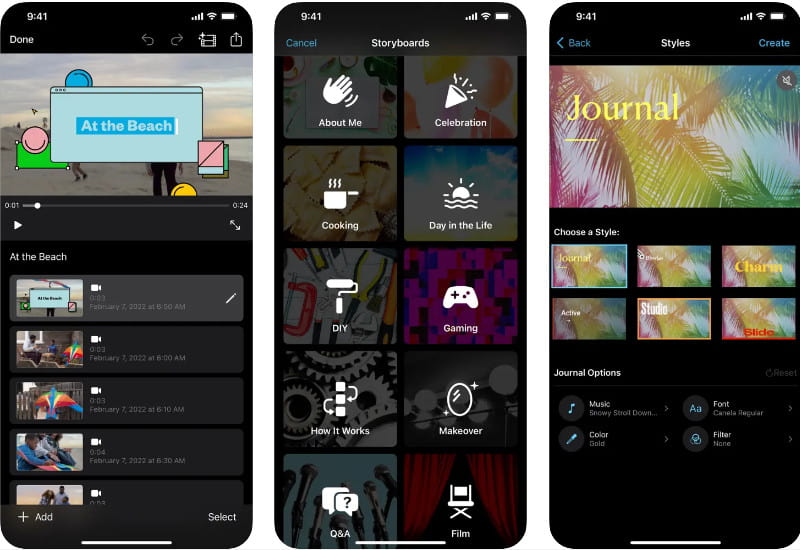
Az iMovie a Mac rendszeren egy hatékony és felhasználóbarát videószerkesztő program, amelyet macOS-en érhet el. Ez az alkalmazás előre telepítve van, így nem kell letöltenie a macOS-re, és csak az Apple eszközökre korlátozódik. Mivel az alkalmazás a mobil verzióhoz képest gazdag videoszerkesztési funkciókkal rendelkezik, a legtöbb fejlett videószerkesztő ezt választja. Most, ha szeretné maximalizálni ezt a szerkesztőt, ismerkedjen meg azzal, hogyan adhat hozzá zenét az iMovie-hoz Mac rendszeren az alábbi lépésekkel.
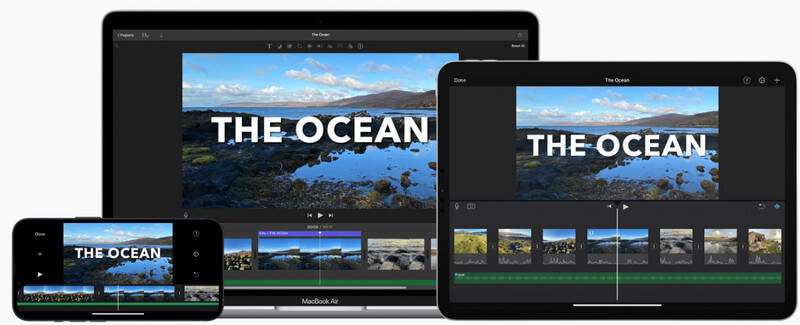
Aiseesoft Video Converter Ultimate a Windows vagy macOS rendszerre letölthető végső eszköz, amellyel dalokat adhat hozzá az iMovie-hoz. Mivel az iMovie nem támogatott a Windows rendszeren, letöltheti ezt, és alternatívaként maximalizálja a benne rejlő lehetőségeket. Ezzel még a hang időzítését is beállíthatja a videóhoz, hogy az illeszkedjen, és a hangerőt a legmagasabbra vagy a kívánt értékre növelje.
Ezen kívül különféle további funkciókat is elérhet, amelyeket akkor használhat, ha problémába ütközik a videóval, hanggal és képekkel. Ha az iMovie-nál többre van szüksége, olvassa el a következő lépéseket a zene hozzáadásához ezzel az alkalmazással.
100% biztonságos. Nincsenek hirdetések.
100% biztonságos. Nincsenek hirdetések.
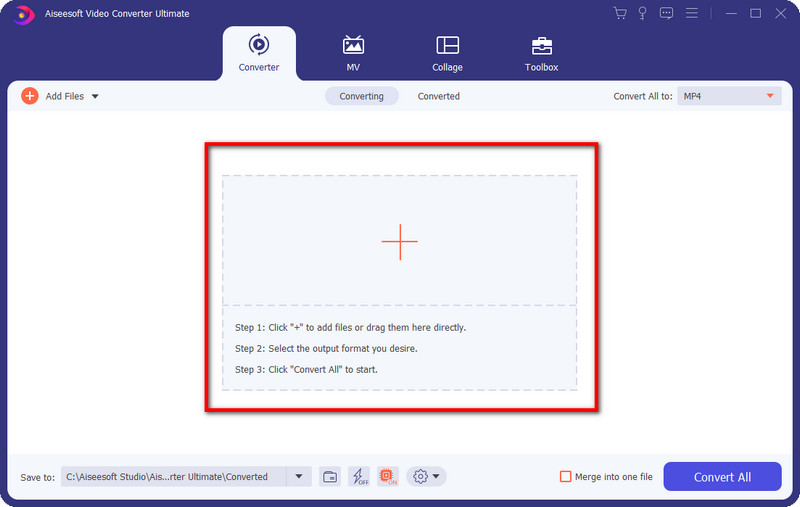
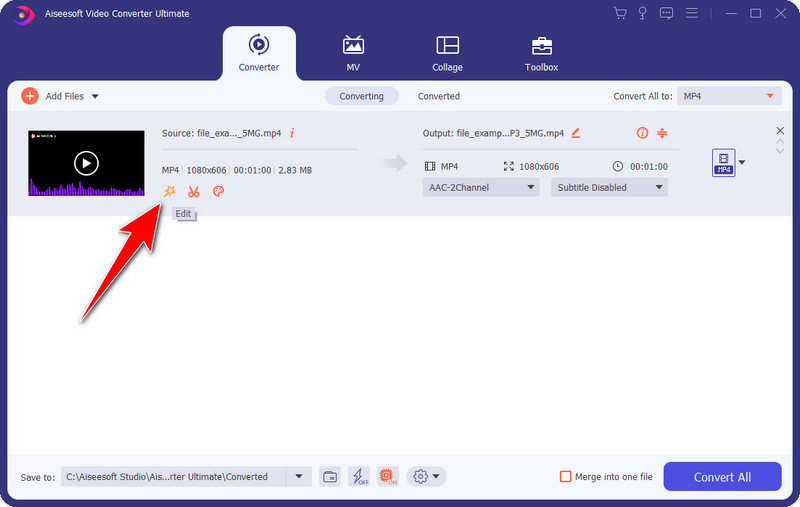
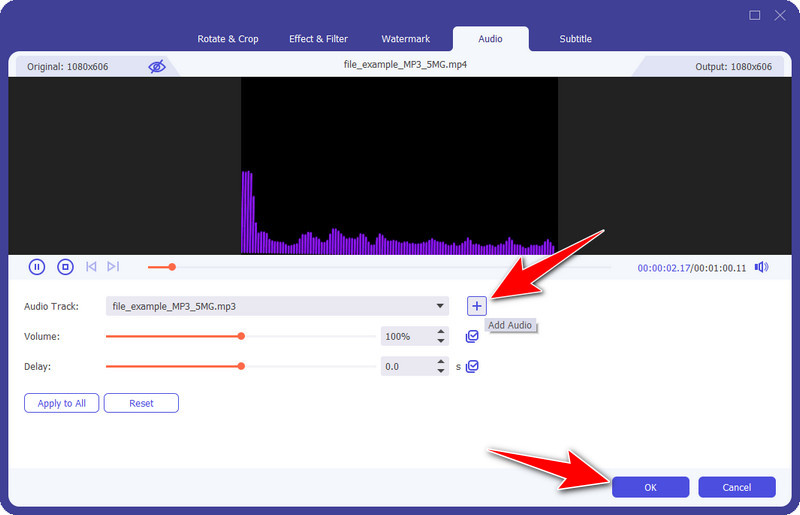
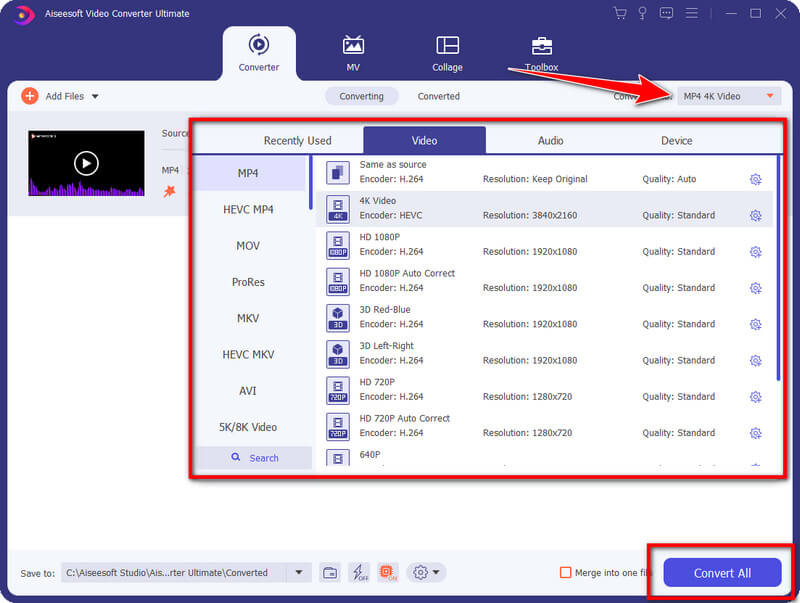
Hogyan adhatok hozzá hangjegyzetet az iMovie-hoz?
Miután feltöltötte a videót az iMovie idővonalára, lépjen az Audio menübe, és nyissa meg azt a mappát, amelybe a Hangjegyzetben készített hangfelvételt menti. Miután kiválasztotta a felvételt, húzza a fájlt az idővonalra a feltöltéshez. Tudjon meg többet a Hangjegyzet rögzítő, elolvashat egy ismertetőt, amelyből megtudhatja, hogyan működik, és hová menti a felvételi fájlt.
Hogyan adhatok hozzá hangot az iMovie-hoz?
Miután feltöltötte a videót az idővonalra, kattintson a rögzítés gombra a rögzítés ide való indításához, és adja hozzá beszédként. Eddig ez a legjobb módja annak, hogy valós idejű hangfelvételt készítsen az alkalmazáson. Részletesen részletezze a hozzáadást hangfelvétel az iMovie-ra, kereshet az interneten, mivel egy teljes cikk van róla.
A zene hozzáadása az iMovie-hoz minden hangformátumot támogat?
A hangformátumok többségét az iMovie támogatja, így nem okoz problémát a zene feltöltése a szerkesztett iMovie-videóba. A régi verziójú hangformátumok azonban itt nem támogatottak, mint például a FLAC, OGG, DTS, WMA és mások.
Következtetés
Összefoglalva, zene hozzáadása az iMovie-hoz projekt jelentősen javíthatja az általános minőséget és javíthatja a hatását, miután közzétette. Akár iPhone, akár Mac gépet használ, ezt megteheti, mivel mindkét Apple eszköz támogatja az iMovie alkalmazást. Ha nem Apple-eszközt, például Windowst használ, nem tudja használni az említett alkalmazást, mivel az nem támogatott; ezért kell használnia az általunk itt hozzáadott alternatívát.
Kövesse a lépéseit, hogy megtanulja használni, és hozzáadni zenét a videójához az asztalon. Jobb, ha ossza meg ezt az információt másokkal, hogy tudassa velük, hogy van egy oktatóprogram is!

A Video Converter Ultimate kiváló videó konverter, szerkesztő és javító, amellyel videókat és zenéket konvertálhat, javíthat és szerkeszthet 1000 formátumban és még sok másban.
100% biztonságos. Nincsenek hirdetések.
100% biztonságos. Nincsenek hirdetések.